

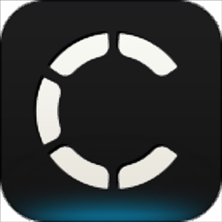
/中文/

/中文/

/中文/
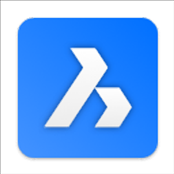
/英文/

/中文/

/中文/

/中文/
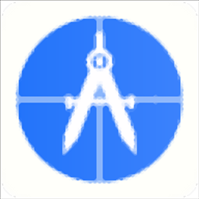
/中文/

/中文/

/英文/
 7-zip下载v18.03 简体中文美化版
7-zip下载v18.03 简体中文美化版 Bubble Math(泡泡数学)v1.0 电脑版
Bubble Math(泡泡数学)v1.0 电脑版 EditPad Pro(多功能文本编辑器)v7.65 中文版
EditPad Pro(多功能文本编辑器)v7.65 中文版 彗星QQ资源文件读取器v2.1 绿色免费版
彗星QQ资源文件读取器v2.1 绿色免费版 ScanTransfer(无线传输工具)v2018 官方版
ScanTransfer(无线传输工具)v2018 官方版 Easy Equation Solver(在线方程式计算器)v1.8 官方版
Easy Equation Solver(在线方程式计算器)v1.8 官方版 动书编辑器(motionbook)v2018 官方版
动书编辑器(motionbook)v2018 官方版 Flash Renamer(批量重命名软件)v6.9 官方版
Flash Renamer(批量重命名软件)v6.9 官方版 字由客户端v2.0.0.4 官方版
字由客户端v2.0.0.4 官方版 Notepad2书签版(Notepad2 Bookmark Edition)v5.1 官方版
Notepad2书签版(Notepad2 Bookmark Edition)v5.1 官方版软件Tags:
Siemens Simcenter Amesim
2020破解版提供仿真设计功能,可以在软件帮助用户设计多种工业设备,也可以在软件建立工厂模型,对于需要设计机械产品的朋友很有帮助,该软件集成多个开发模块,支持Simcenter
Amesim库,Simcenter STAR-CCM +,Simcenter 3D,Simcenter
Testlab等模块,您可以选择对应的模块仿真和建模,软件也提供脚本功能,提供了一套完整的脚本,可以用更高抽象级别的语言例如Python,MATLAB,Scilab或Visual
Basic
Application编写简短的程序,以自动与模型进行交互,可以实现自动化批处理运行,执行复杂的自动化预处理,例如参数检查和相关参数计算,也可以选择做参数研究,通过脚本执行简单扫描,蒙特卡洛分析,灵敏度分析,支持执行复杂的后处理,包括创建2D或3D绘图,动画,执行FFT,频谱估计等信号分析!
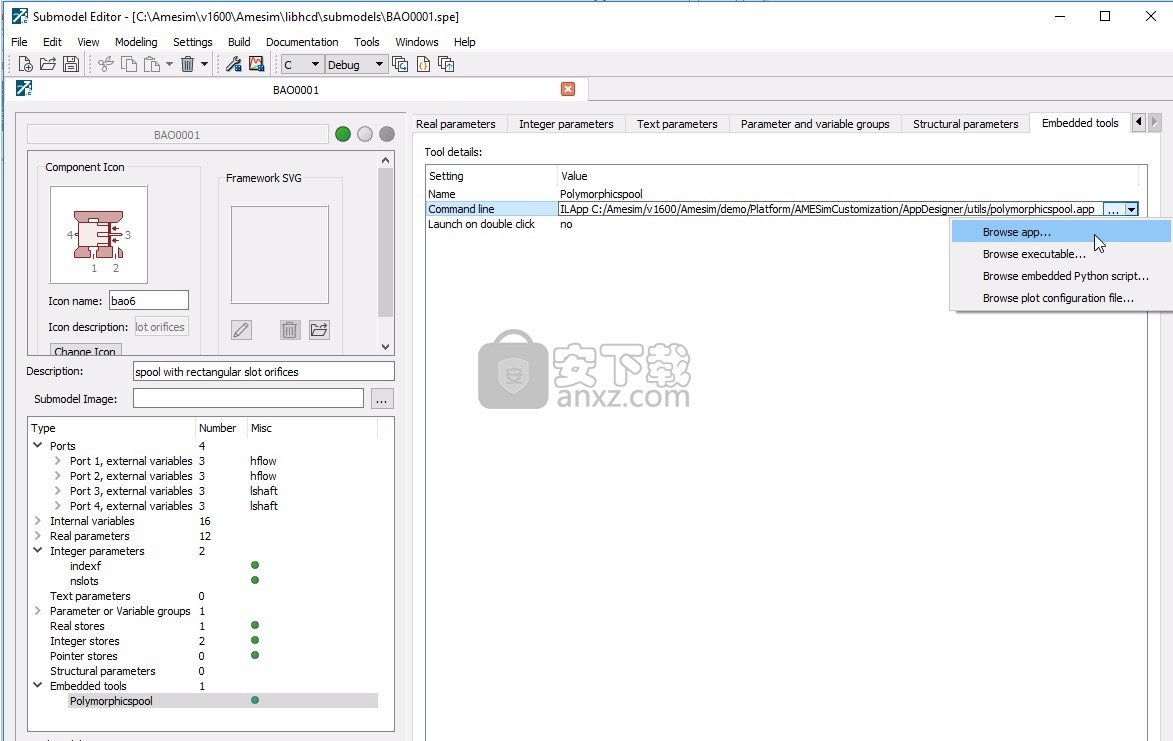
电气系统仿真
从概念设计到控制验证,模拟电气和机电系统。Simcenter Amesim帮助优化机电系统的动态性能,分析功耗,设计和验证用于汽车,航空航天,工业机械和重型设备行业的电气设备的控制规则。
使用Simcenter Amesim,您可以研究常规车辆的各种电气化架构,并虚拟评估电气子系统对电动和混合电动车辆的全球性能的影响。您还可以应对开发更多电动飞机和未来的电动推进系统的挑战。
流体系统模拟
优化液压和气动组件的动态性能,同时将物理原型限制在严格必要的范围内。Simcenter Amesim拥有广泛的组件,功能和面向应用的工具供您选择,使您能够为各种应用建模流体系统,例如移动液压致动系统,动力总成系统或飞机燃料和环境控制系统。
Simcenter Amesim为您提供全面的组件库,以支持从功能模型到详细模型的流体系统建模的临时用户和专家用户。库之间的无缝通信以及对物理现象的精确建模使得可以在单个平台上设计任何流体系统,以及与控件和其他相关系统的耦合。
机械系统仿真
管理不断增加的机械系统工程复杂性。Simcenter Amesim包含最先进的建模技术,可进行多维(1D,2D和3D)动态仿真,使您能够通过分析低频或高频来研究刚体或柔性体以及复杂的非线性摩擦现象。它考虑了复杂几何形状之间的接触,以提高已开发运动学的可靠性和鲁棒性。它带有多物理场执行器模型,可精确分析机械结构与电动或液压运动之间的耦合。
Simcenter Amesim允许您预先加载架构和设计决策。该软件带有强大的建模,分析和优化工具,可帮助您虚拟地探索大量可能的系统架构,预测性能,能量平衡,噪声和振动行为,并在设计周期的早期验证符合要求的配置。它还具有工厂模型与控制模型或代码之间的连接,以支持一流的机电一体化系统的开发。
推进系统仿真
开发下一代推进系统。船上的推进技术将严重影响您未来设计的成功。如果不集成创新的推进架构,就无法满足对性能,安全性和效率不断增长的需求。
多物理场系统仿真方法使您能够解决各种各样的体系结构和技术。汽车中的动力总成电气化,航天工业的可重复使用发射系统或船舶使用替代燃料(LNG)是Simcenter Amesim建模功能可以支持的技术实施示例。通过在单个平台上执行跨系统影响的完整分析,您将能够设计和评估推进系统对各种指标的影响,例如车载发电或车辆污染物排放。
在Simcenter Amesim 2020.1上运行早期版本的模型
请注意,当您打开使用2020.1之前的Simcenter Amesim版本创建的系统时,Simcenter Amesim 2020.1将检测到它是一个旧系统,并将自动将其转换为Simcenter Amesim 2020.1格式。重要的是要知道,早期版本的Simcenter Amesim无法读取Simcenter Amesim 2020.1模型。
1、Simcenter Credits –跨产品许可解决方案:
-可用的最灵活的许可选项
-Simcenter积分对多种产品有效(Simcenter Amesim库,Simcenter STAR-CCM +,Simcenter 3D,Simcenter Testlab)
2、超级组件工作流程增强
-超级组件HTML文档创建
-直接链接到库同步
-用于访问库数据文件的新关键字
3、超级组件工具:创建超级组件文档
超级组件工具:超级组件同步状态
4、改进的核心Amesim功能
-将批量监视变量导出到csv
-嵌入式API增强功能
5、动画中的3D机械绳索
-在3D机械助理的3D场景中检查包括绞车,滑轮和绳索在内的系统的参数设置
-在3D场景中对模拟结果进行动画处理
6、表中轴标题的管理
表编辑器:
-编辑轴属性
-加工工具返工
表格编辑器-处理工具
表格编辑器-轴属性
数据导入-标题行选择
7、剧情:新的显示
新的地块类型:
-气泡图
-平行坐标
绘图设备-XYZ
绘图设备-Y动画
绘制Python API-显示气泡颜色
绘制Python API-显示气泡大小
绘制Python API-转换为并行
8、协同仿真FMU的工具耦合方案
简短说明完整文档
-导出的协同仿真FMU现在可以选择在未打开原始模型的情况下在Simcenter Amesim GUI中写入要分析的结果文件(工具耦合方案)
9、带有接口块的模型现在可以在导出之前运行
-一种新型的接口:“开环仿真”允许包含接口块的运行模型在导出这些模型之前进行一些基本检查(初始化,资源可用性)
功能样机界面:开环仿真
Simulink接口:开环仿真
Simcenter 3D Motion界面:开环仿真
Adams界面:开环仿真
自动化连接:开环仿真
通用协同仿真:开环仿真
10、1D / 3D CAE
在CAD导入中支持新的CAD格式
-从贵公司使用的CAD软件导入本机CAD格式
-将CAD几何图形转换为Siemens Parasolid拓扑
CAD导入-CAD格式
11、求解器和数值
监控HPC研究的进度条
-指示已完成,失败/中止和正在进行的运行次数
-提示每种类别百分比的工具提示
-进度条信息适应不同类型的研究
12、Modelica平台
Modelica编译器首选项的新选项
-导入Modelica模型时,可以激活来自Optimica Compiler Toolkit的额外参数
-详细模式可用,允许用户选择日志文件保存目录
Simcenter Amesim库升级
摄像头和关注者库
理想的推杆
理想推杆的新组件。
CFROD00
13、电气基础
分压器型号
分压器可对固定电阻器和可变电阻器建模,具有和不具有热端口,以解决因果关系问题并为复杂的开关特性建模。
EBVD01,EBVDV01,EBVDT01,EBVDVT01
14、液压元件设计库
外齿轮泵
外齿轮泵的详细模型
15、组件设计参数化应用
简短说明完整文档
该应用程序可帮助您设置组件设计子模型的参数(几何视图和流动区域的预处理)
组件设计应用
IFP驱动器库
HOT工具和ECMS中的更新
简短说明完整文档
HOT / ECMS工作流程中的更新,具有处理燃料电池配置,在ECMS和生成的草图中对参数进行新处理的功能……
混合优化工具文档
变速箱型号和TCU的返修
一组用于对变速箱及其控制单元进行建模的子模型
DRVMG20,DRVMGC20,DRVAG20,DRVDCT20,DRVCVTC20,DRVTCUAT01,DRVTCUAMT01,DRVTCUDCT01
16、IFP引擎库
升级燃烧分析工具
返修燃烧分析工具,包括升级的计算,数据处理和显示
燃烧分析工具(BMF)文档
IFP排气库
17、三向催化转化器的更新
3WCC子模型中的动力学方案和排气校准工具中的预定义方案的更新。 《方法指南》中修订的TWCC建模和校准工作流程。
3WCC校准方法指南
液体推进库
实时和多dll兼容性
Liquid Propulsion库现在与实时和多dll兼容
一维机械库
发动机支架橡胶弹簧Berg模型
发动机支架橡胶弹簧Berg模型
MECRUBBERG01A,MECRUBBERG01
18、带有轴偏移的理想曲柄
简短说明完整文档
带有轴偏移的理想曲柄
CRANK0,CRANK0A
高效螺母
没有刚性但效率高的螺母
SRWNT00,SRWNT00A,SRWNT01,SRWNT01A
2D机械库
正齿轮
2D平面中的正齿轮接触
19、信号与控制库
扩展PID控制器
简短说明完整文档
用于非线性和时变系统的扩展PID控制器。随附其e-PID调谐器,用于简化校准。
e-PID调谐器
带有非线性摆的演示
信号处理
简短说明完整文档
用于信号处理的新子模型:
-使用保真度指标进行信号比较
-周期性信号分析仪
-所有选项集成商
-顺畅的开关
-延时感应单元
20、神经网络生成器
简短说明完整文档
神经网络生成器增强功能:
-直接导入外部数据
-神经网络模板
-更快的培训
-改进模型管理
-简化出口
-新的入门演示
21、热工液压元件设计库
组件设计参数化应用
简短说明完整文档
该应用程序可帮助您设置组件设计子模型的参数(几何视图和流动区域的预处理)
组件设计应用
两相流库
两相流用户定义的混合物
简短说明完整文档
新的流体属性定义允许用户创建自己的混合物,最多包含5种成分
22、基于几何的电机热模型
简短说明完整文档
永磁同步电机的新演示者,代表基于日产Leaf几何的热建模并将其集成到整车中
基于几何的电机热模型
电动汽车-车载电子热模型集成
航空航天与国防
航空发动机和燃气轮机
新型燃气轮机性能工具可简化和加速模型设置
新型收敛发散可变几何形状喷嘴
SimcenterAmesim2020.1_ASD_AeroEngine_GasTurbine.pdf
燃气轮机性能工具
会聚发散可变几何形状喷嘴
23、飞机燃油系统
简短说明完整文档
改进燃油系统辅助程序以实现肋骨可视化
燃油系统助理
ACFRIB001
ACFRIBGM01
24、飞行动力
简短说明完整文档
支持飞机性能模拟的新功能:
-新的任务计划器子模型及其接收器
-任务计划者的预处理应用程序
-点质量体和空气动力中的距离和升阻比变量
ATBMP01
任务计划程序
ATBPARAM01
ATBFDPMBVM01
ATBFDPMA01
新演示
简短说明完整文档
专门针对的新演示
可控螺距螺旋桨致动
液压转向系统
混合动力和柴油推进结构的比较。
1、安装LMS RLM服务器,如果您已经安装了LMS RLM服务器(SSQ破解),请跳过服务器安装步骤。打开_SolidSQUAD_文件夹,将里面的LMS_RLM_Server文件夹复制到软件需要安装的地址,例如E盘
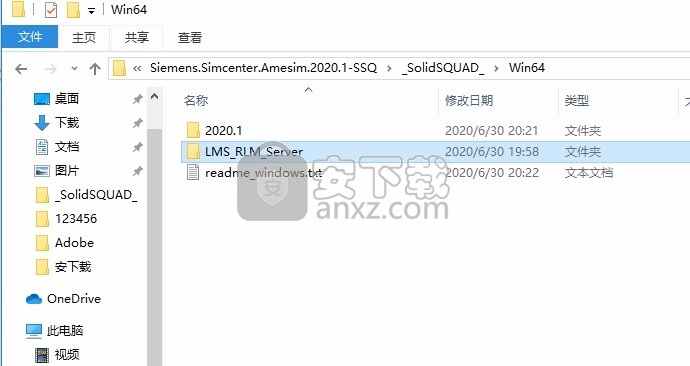
2、选择管理员的身份打开server_install.bat,将服务启动
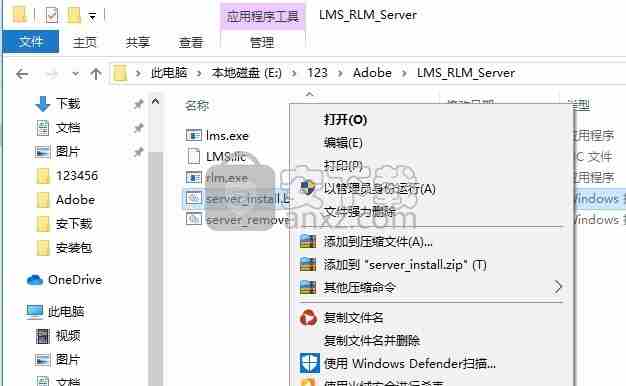
3、如图所示,提示服务已经启动,点击任意键关闭
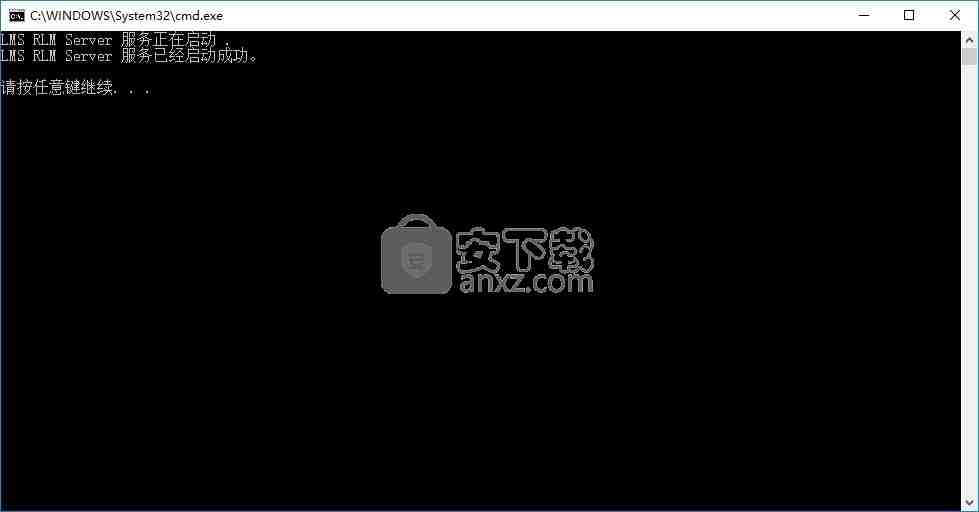
4、点击此电脑-属性-高级设置-环境变量,随后新建一个系统变量
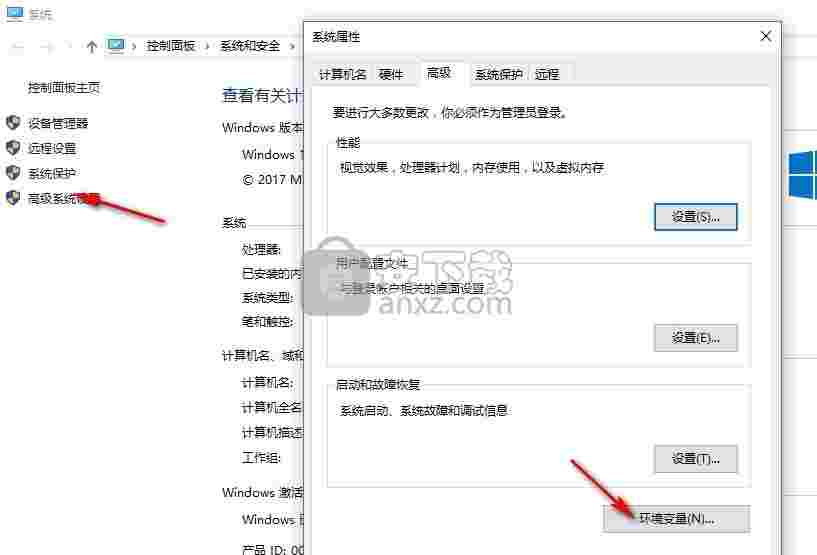
5、如图所示,输入变量内容,点击确定
变量名:LMS_LICENSE
变量值:5053@localhost
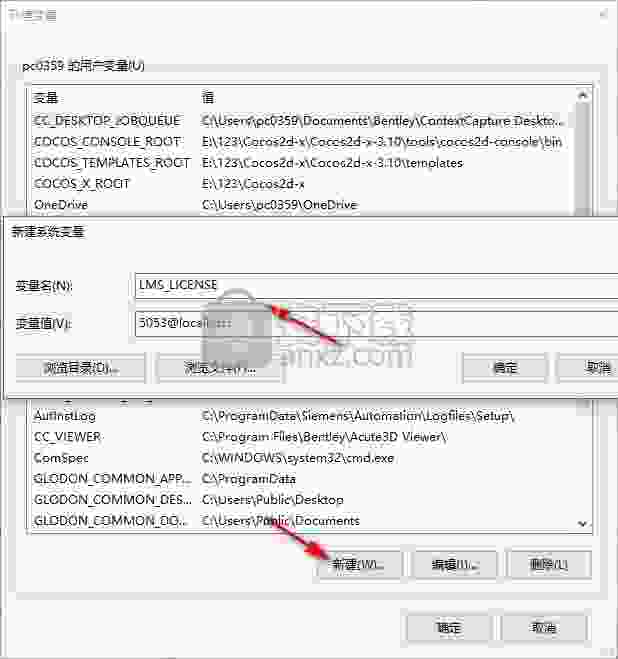
6、打开Simcenter Amesim and System Architect 2020.1_dvd1.iso,双击setup_win.bat就可以进入软件安装界面
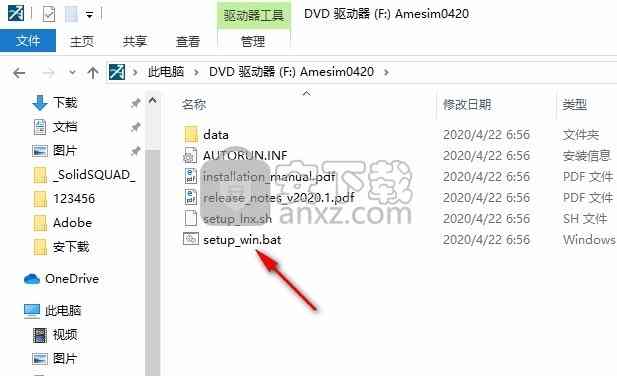
7、提示安装引导内容,一直点击next,如果没有安装LMS RLM服务器就选择第二项
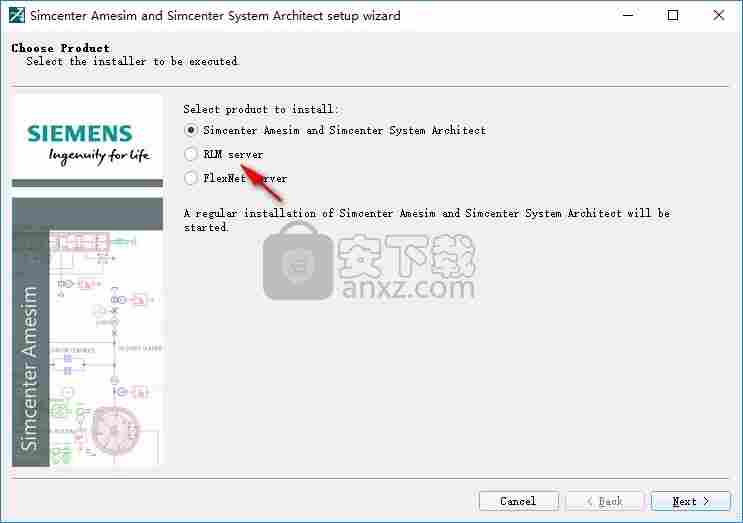
8、显示软件的安装界面,点击 Start a new 2020. 1 installation

9、提示软件的安装引导界面,点击next
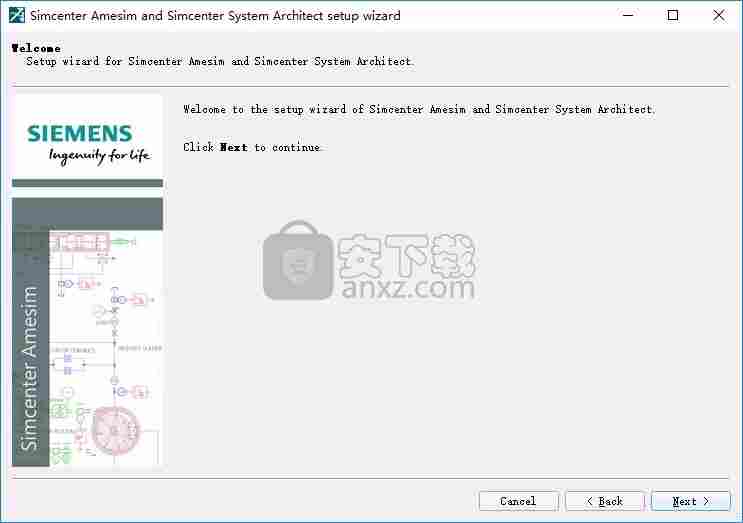
10、查看软件相关的安装提示信息,点击next
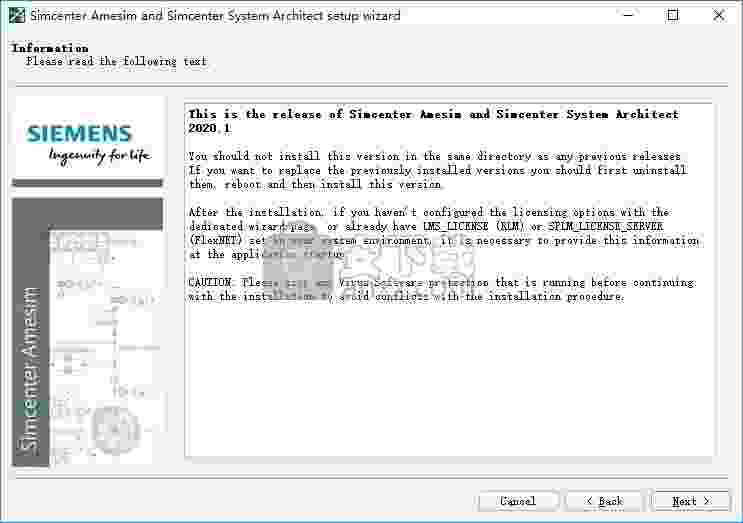
11、提示许可证设置,输入7ZZXW 40TI2 6Z070 039M0 20LN9,用户信息自己设置
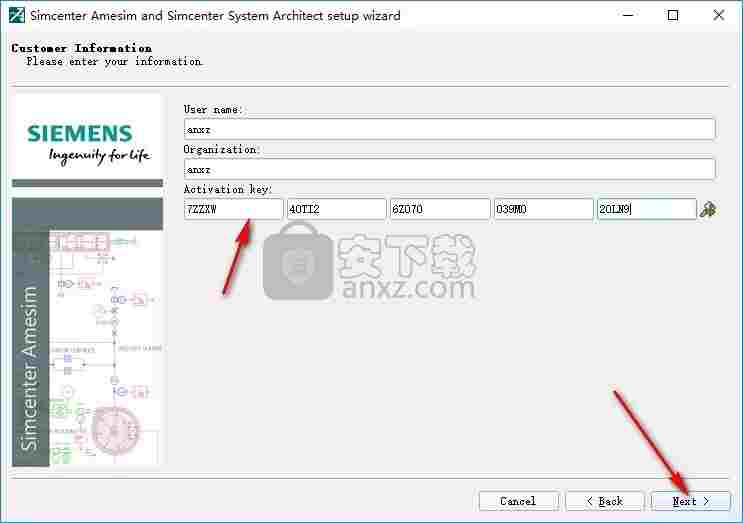
12、选择安装模式,直接点击next
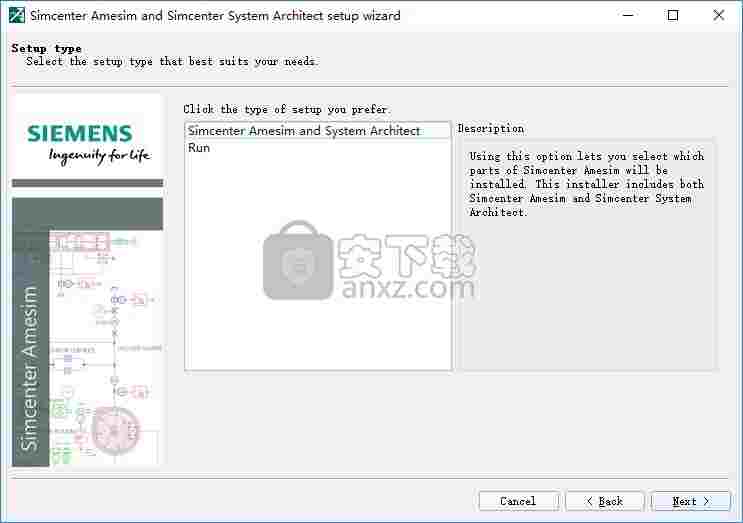
13、选择安装的内容,点击下一步继续
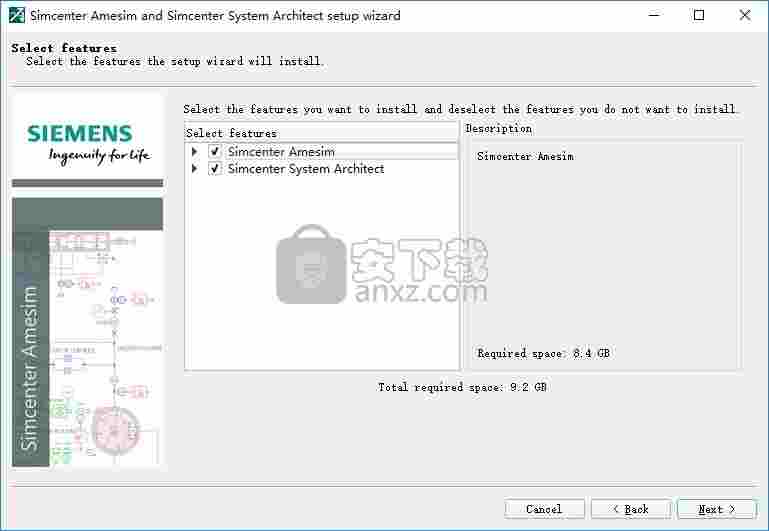
14、提示安装地址设置,LMS_RLM_Server保存在E盘,这里就将软件安装地址设置在E盘,您可以新建一个空白的文件夹设置为安装地址,不是空白的文件夹无法安装软件,默认安装在:\Program Files\Simcenter\2020.1\
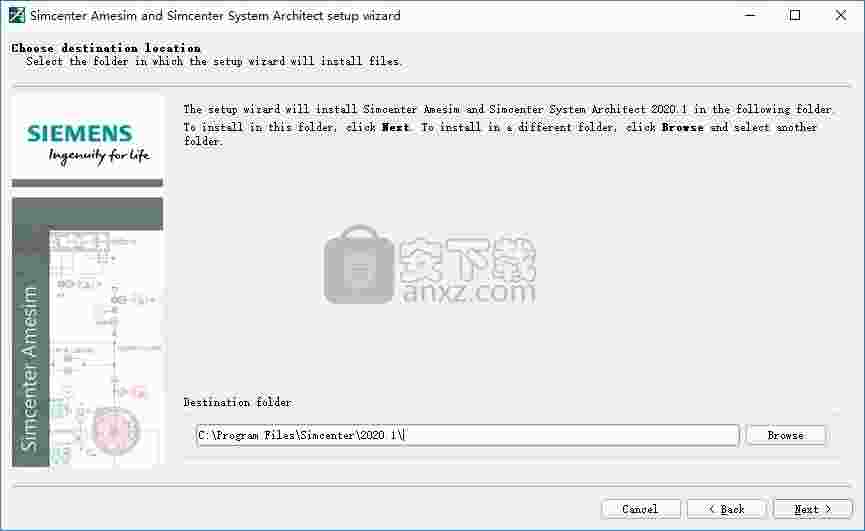
15、如图所示,小编将软件安装到E盘,点击下一步

16、提示安装准备界面,点击下一步就可以开始安装
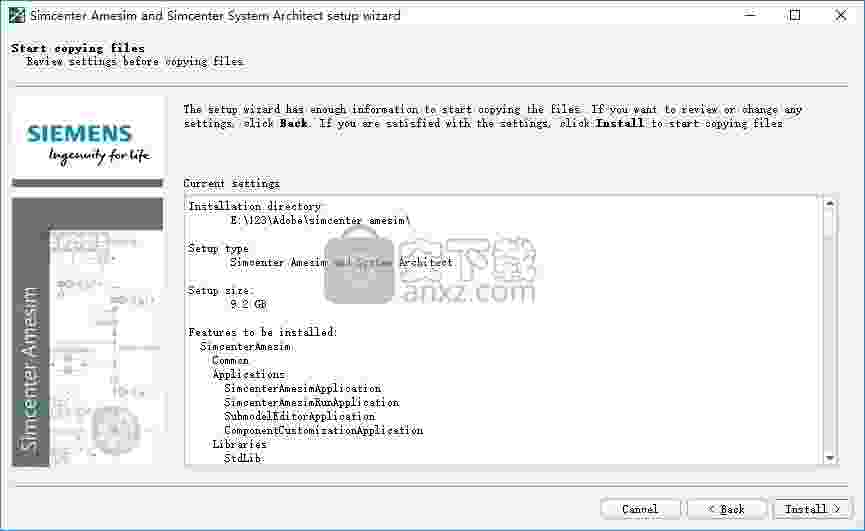
17、显示软件的安装进度界面,等待软件安装结束吧
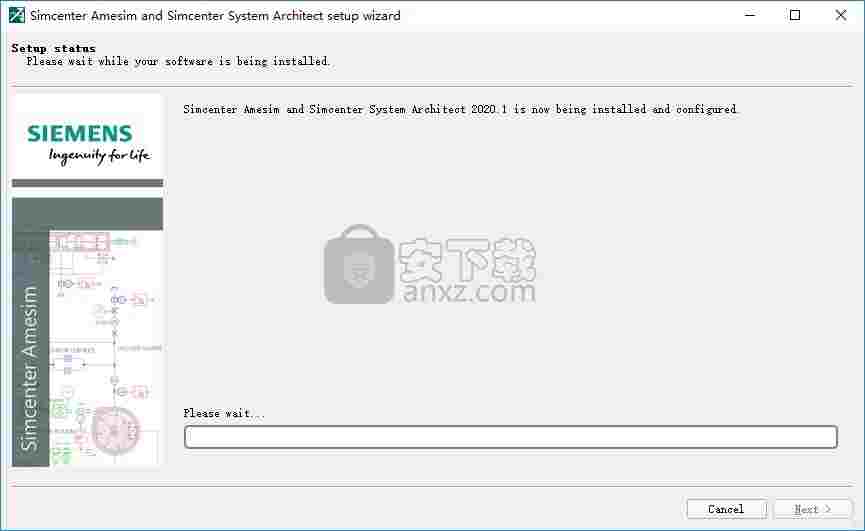
18、软件已经安装到你的计算机,点击next
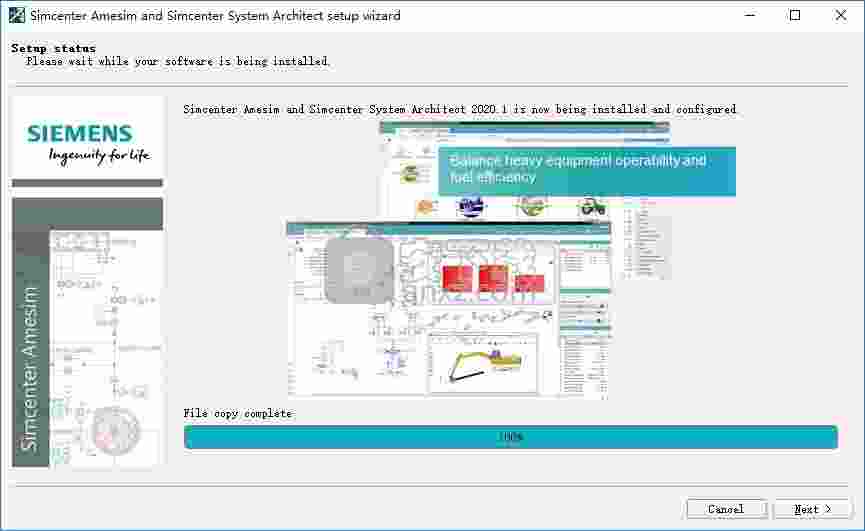
19、提示安装的相关信息,点击下一步
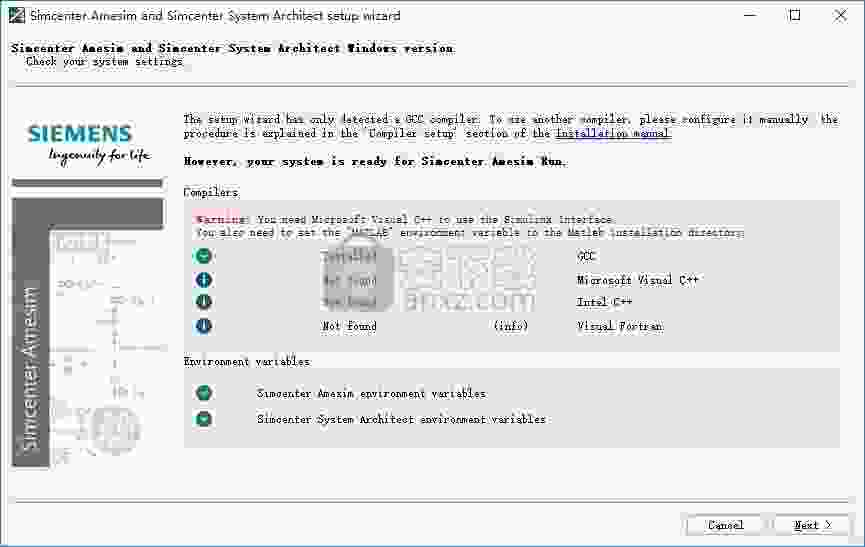
20、提示软件的基本设置功能,默认 Simcenter Amesim,点击next
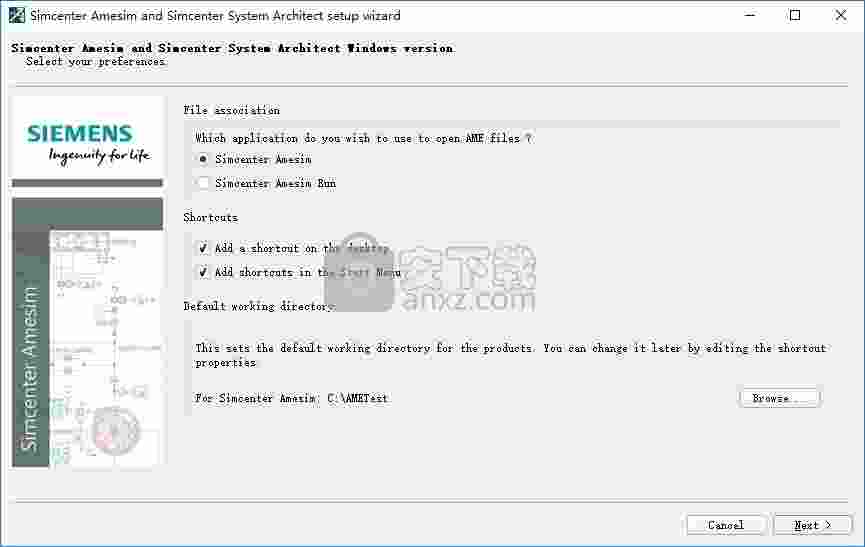
21、进入许可证设置界面,这里选择Specify port@host,输入5053@localhost
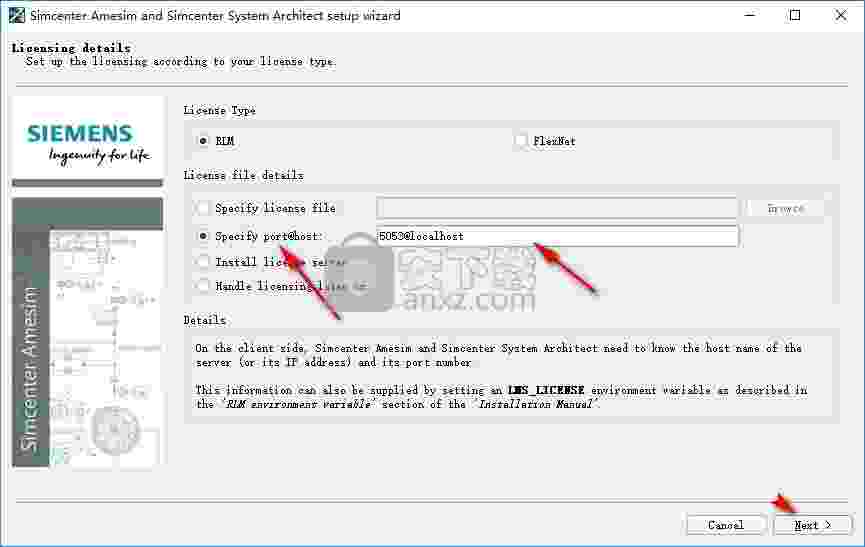
22、LMS LICENSE'Environment变量已在此计算机上设置为5053 @ localhost。 您是否希望被新指定的值覆盖,点击yes
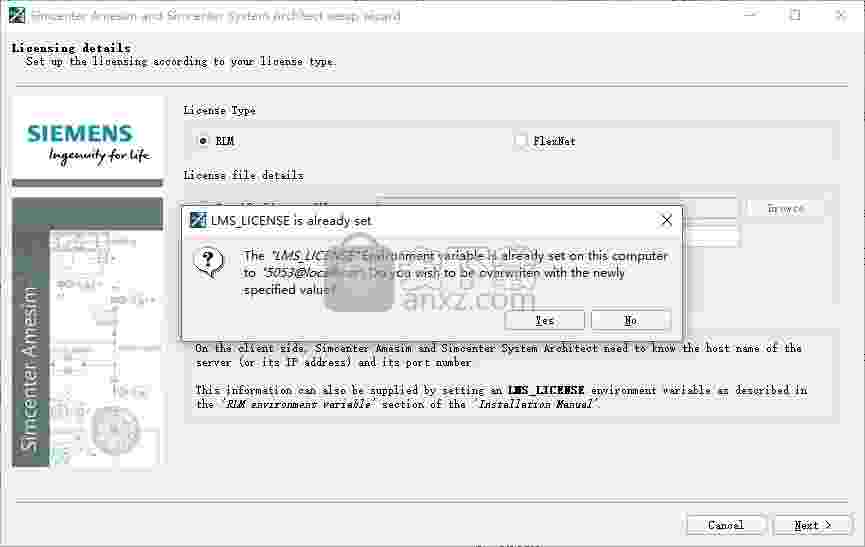
23、提示 STAR-CCM+安装的界面,如果你需要这款软件就可以安装,也可以不安装,点击next
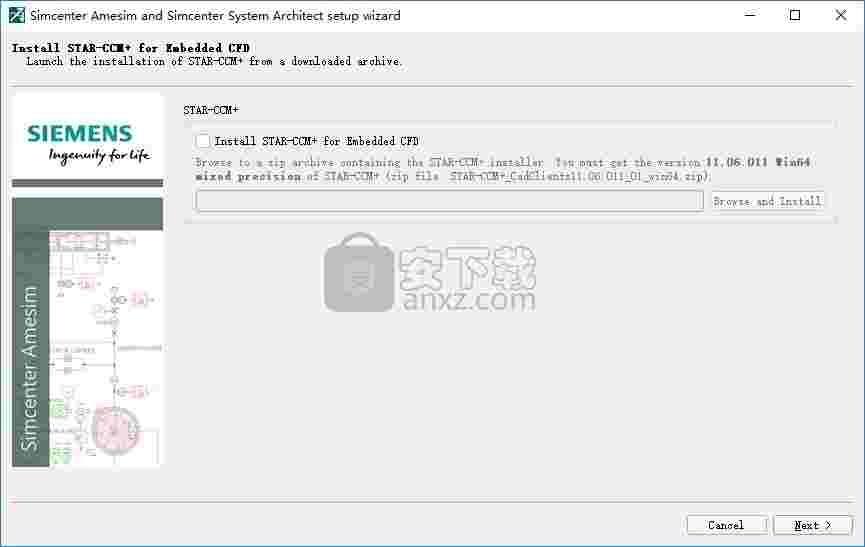
24、请浏览至辅助媒体的内容以完成安装,可以点击稍后安装

25、提示软件已经安装结束,现在需要重启你的电脑,点击finish就可以立即重启

26、如果您默认将软件安装到C盘,直接将破解文件夹2020.1复制到C:\Program Files\Simcenter\2020.1替换

27、如果你修改了安装地址,打开2020.1文件夹,复制三个文件夹到软件的安装地址替换同名的三个文件夹,从而完成破解

28、启动软件就可以正常使用,等待软件启动结束

应用设计师的目标
App Designer旨在满足从简单到复杂的前后处理图形用户界面(链接到模型或组件)的各种需求。
如您所见,从App Designer开始非常容易。 您可以立即使用编辑器,表预览,图像,标签和许多其他可用的控件拖放到图形形式上,然后通过拖放将它们链接到模型参数,从而创建简单的参数化应用程序:

这些应用程序可以在Simcenter Amesim中找到,如下所示:

您可能逐渐希望开始引入一些其他Python代码,以使用可以使用我们的Apps Python API完成的其他逻辑来丰富您的应用程序。 复杂程度完全取决于您的需求,范围从简单的绘图可视化到非常复杂的应用程序,它们都需要进行更复杂的预处理和后处理。
我们的演示还将帮助您迈出使用应用程序进行Python编码的第一步。
最后但并非最不重要的一点是,您可以导入和导出应用程序以重复使用它们,并在模型和组件级别上使用它们。 对于组件应用程序,请使用子模型编辑器(请参阅在库中包括组件应用程序)将应用程序链接到子模型,以便默认情况下,专用的应用程序始终在这些子模型上可用。
打开应用程序设计器
步骤1:打开模型
对于App Designer的第一个介绍,我们将使用简单的Simcenter Amesim演示模型MassSpringDamper1.ame,该模型可通过“帮助”>“获取演示”获得。
打开此模型并将其保存在您的工作目录中。
步骤2:建立应用程式
切换到参数模式(F11)。
单击分析工具栏中的应用程序空间图标。
将打开“应用程序空间”视图菜单:

单击“ MODEL APPS”类别中的“ New”图块:

将打开“快速入门”对话框:

从“通用模板”列表中选择“对话框”,然后单击“创建”。
为该模型创建了一个新的应用程序,并打开了集成开发环境(IDE):

设计应用
步骤3:设计应用程式
在此步骤中,我们将在应用程序中添加所需的元素。我们的目标是能够轻松修改模型中不同组件的参数,而不必单独打开每个组件。为此,我们将使用一个称为Real Editor的小部件。
在我们的示例中,我们将使用3个实数编辑器来控制模型中的质量值,弹簧刚度和弹簧阻尼率。
选择Real Editor小部件并将其拖动到Form窗口中:

图1-4。将真实编辑器拖到“窗体”窗口
真正的编辑器出现在窗体上:

图1-5。包含真实编辑器的窗体窗口
注意
Real Editor的属性显示在“窗体”窗口的右侧。
以相同的方式添加两个以上的Real Editors。
选择第一个Real Editor,然后双击其objectName并对其进行编辑以读取Mass:

图1-6。编辑objectName
同样,将其他两个Real Editors重命名为Spring_Rate和Spring_damper_rating。
现在,将“标签”从“显示小部件”工具箱拖到该质量的编辑器旁边的表单上。
双击放置的标签,然后将文本编辑为Mass。
对Spring_rate和Spring_damper-rating进行相同的操作。
注意
您可以在“表单”中选择一个标签,并根据需要拖动其手柄以调整其大小,并更改其在“表单”中的位置。
使用鼠标选择三个Real Editors及其标签,右键单击表单,然后选择“在网格中布局”以调整小部件的位置:

图1-7。自动调整版面
注意
您还可以使用“布局”工具栏来调整小部件的位置:

将数据与小部件关联
步骤4:将数据与小部件关联
现在,我们已经完成了该应用程序,可以将数据与其包含的小部件关联起来。
定位Simcenter Amesim窗口和App Designer,以便可以访问它们。
在应用程序设计器中,选择“关联”选项卡。

图1-8。选择关联标签
单击按钮为小部件创建新的关联。
双击第一列以启用小部件列表,然后从列表中选择“ Mass”小部件:

图1-9。选择小部件
双击属性字段,然后选择值。
选择草图上的质量分量,然后将质量参数拖动到数据链接字段。

图1-10。创建数据链接
重复该过程,以从Spring Damper组件中添加Spring Rate和Spring Damper Rating小部件及其关联的数据链接:

图1-11。完整的关联列表
单击全部保存按钮,然后关闭应用程序设计器。
新应用程序将出现在“应用程序”空间中:

图1-12。应用空间中新创建的应用
现在,您可以通过单击图块以启动它来测试您的新应用。选择质量和弹簧阻尼器组件,然后观察到在应用程序中修改值会直接修改相应组件中的参数值(反之亦然):

图1-13。使用应用程序调整参数值
如您所见,不再需要打开每个组件来调整其参数值。
创建模型应用
何时:通常为在草图上全局工作或通用实用程序的用户界面创建模型应用程序。
方法:通过两种方式创建模型应用程序:
从“模拟”>“后处理”菜单中,选择“新建应用...”。

图2-2。 从“模拟”菜单创建应用
在“分析”工具栏中,单击“应用程序空间”中的“来自模型应用程序的新建磁贴”类别

图2-3。 从分析工具栏创建应用
注意
使用“模拟”>“后处理”菜单选项,您只能创建一个应用程序。 使用“分析”工具栏选项,您可以创建和导入现有应用程序。
默认情况下,创建新模型应用程序时,该应用程序将另存为.ame文件的一部分(包括所有附带的.ui,.py和图像文件)。
创建组件应用
何时:通常为仅与一个组件(以及超级组件)相关的用户界面创建一个组件应用程序。
方法:通过右键单击组件来创建或导入组件应用程序:

图2-4。 从组件上下文菜单创建应用
...或者也可以通过上下文参数视图窗口的工具栏创建或导入它:

图2-5。 从组件上下文参数视图窗口创建应用
在这两个视图中,您将看到附加的组件应用程序。
组件应用程序另存为.ame文件的一部分(包括所有随附的.ui,.py和图像文件)。
注意
每当您在草图上复制和粘贴组件时,也会复制附件的组件应用程序。
在库中包含组件应用程序
时间:当您需要在常用的库组件上使用特定的用户界面时,库中的组件应用程序是一个很好的解决方案。 例如,拥有专用的用户界面来配置某些组件并隐藏不必要的复杂性可能对您的组织有很大帮助。
方法:首先需要在Simcenter Amesim中将此类应用程序创建为常规组件应用程序(请参阅创建组件应用程序),然后将其导出为.app文件并保存在Library的utils文件夹中:

图2-6。 库文件夹结构示例
然后,您可以通过增加“嵌入式”工具的值,为新的嵌入式工具指定名称并浏览.app文件,将它们附加在“子模型编辑器”中,如下所示:
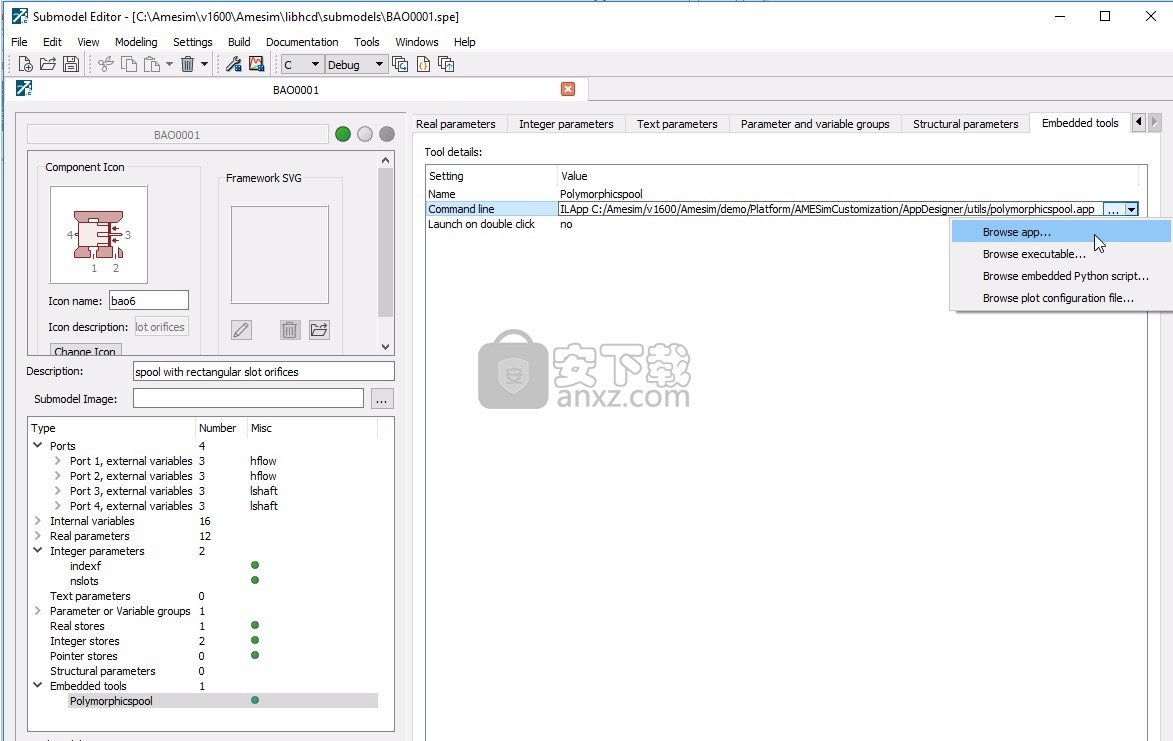
模型APPS类别
MODEL APPS概述
MODEL APPS类别包含附加到模型的所有应用程序。

图2-11。模型APPS类别
您可以通过单击“新建”图块,或通过使用“新建图块”上下文菜单的“导入”选项直接在模型中导入应用程序,从而将应用程序添加到模型中。

图2-12。导入应用
您还可以通过单击“我的应用程序”或“ Simcenter Amesim”类别中的应用程序图块将应用程序添加到模型中。
单击Simcenter Amesim类别中的应用程序图块将添加一个模型应用程序图块,但不会在模型中存储该应用程序文件的副本。启动模型应用程序时,将使用存储在Simcenter Amesim安装文件夹中的应用程序文件。如果您将包含此类应用程序实例的模型提供给其他人,则他们在启动模型应用程序时将使用其Simcenter Amesim安装文件夹中的应用程序文件。
单击“我的应用程序”类别中的应用程序图块会添加模型应用程序图块,并且还会将应用程序文件的副本与模型一起存储。启动模型应用程序时,将使用模型文件夹中的应用程序文件。如果将包含此类应用程序实例的模型提供给其他人,则由于该应用程序文件位于模型文件夹中,因此他们将能够启动该应用程序。应用程序空间跟踪对“我的应用程序”图块的应用程序文件的更改,并且当它检测到“我的应用程序”源图块的应用程序文件中的更改时,可以替换模型中的应用程序文件。关闭模型时,Simcenter Amesim会要求您保存该模型,以便将新的App文件存储在.ame文件中。
注意
您不能将应用程序快捷方式添加到MODEL APPS类别。
单击磁贴以启动应用程序,并通过上下文菜单管理应用程序。在上下文菜单中,您可以对应用程序执行操作,例如在应用程序设计器中对其进行编辑,将其添加到“我的应用程序”类别,更改名称/描述/图标等。

图2-13。上下文菜单
对于属于“我的APPS”类别或“内置”类别的应用程序实例的应用程序,磁贴上的图标指示相关应用程序与参考应用程序之间的链接状态。

图2-14。链接的应用程序状态图标
在上面的屏幕截图中,我们看到3D场景显示已链接到某个类别的应用程序,而Ship应用程序的链接却断开了。
编辑并在应用程序文件中进行更改后,MODEL APPS类别中的应用程序实例与参考应用程序之间的链接就会断开。
应用程式连结
通过单击“我的应用”类别中的图块将应用添加到模型中时,“应用”空间会跟踪源图块后面对应用文件的更改。如果在将应用程序附加到模型后对源图块的应用程序文件进行了编辑,则应用程序空间将知道这些编辑。如果模型应用程序磁贴的左上角显示一个小链接图标,则表明该应用程序空间正在跟踪对源磁贴应用程序文件的更改。
如果图标中的链接未断开,则模型应用程序文件的内容与源图块的应用程序文件的内容相同。我们说模型应用程序是“链接”的,并且具有“同步已启用”到源应用程序磁贴。如果图标中的链接断开,则模型应用程序文件具有本地编辑。我们说模型应用程序是“链接”的,但是与源应用程序磁贴具有“禁用同步”的功能。在App Designer中编辑模型应用程序时会发生本地编辑。
将光标悬停在链接的模型应用程序的图块上将(在几秒钟后)突出显示“我的应用程序”或“ Simcenter Amesim”类别中的源应用程序图块。

图2-15。突出显示源应用程序磁贴
此链接机制的用途如下:假设您已将一个应用程序添加到多个模型中(通过单击“我的应用程序”类别中的其图块)。想象一下,现在您通过在其中一个模型中对其进行编辑来修改此应用程序,并且希望此版本的应用程序可以在添加了该模型的所有模型中启动。以前只有通过将修改后的应用程序文件版本手动导出到文件夹,从所有其他模型中手动删除旧的应用程序文件,最后将这个新的应用程序文件导入其中,才能实现此目的。
现在,这可以轻松得多。您所要做的就是使用模型应用程序磁贴的上下文菜单中的“将更改应用于链接的应用程序”操作,源应用程序磁贴将用模型应用程序文件的副本替换其应用程序文件。

图2-16。将更改应用到链接的应用程序
当您通过单击该源应用程序磁贴打开其他包含添加有应用程序的模型时,模型中的应用程序文件将透明地自动替换为源应用程序磁贴(*)后面的应用程序文件,以便在启动模型时应用程序,您将启动新的改进版本(*此替换将在模型应用程序的链接图标未处于损坏状态时发生,也就是说,模型应用程序尚未进行本地更改;具有本地更改的模型应用程序文件不会被替换,以防止您失去所做的更改)。
如果某些模型应用程序不希望在对源磁贴后面的应用程序文件进行更改时模型应用程序的自动更新行为,则可以通过在模型应用程序上下文中使用“删除链接”操作删除链接来轻松禁用它菜单。
使用模型应用程序
通过单击“我的应用程序”类别中的应用程序磁贴创建的模型应用程序的名称,描述和图标,可以从应用程序空间或应用程序设计器中更改(此类应用程序具有存储在模型中的用户应用程序文件的副本):
从应用程序空间更改它们,不会修改模型中嵌入的应用程序文件;如果应用程序的链接图标未中断,则名称/图标/描述更改后,该链接将保持不变。这使用户可以自定义模型应用程序实例的图标和文本描述,以便于区分它们。
从应用设计器中更改它们会修改模型中嵌入的应用文件;如果应用程序的链接图标未损坏,则在保存名称/图标/说明的更改后,该图标将被断开。
从Simcenter Amesim类别添加到模型的应用程序(此类应用程序从不将其应用程序文件的副本存储在模型中)具有可用的“打开包含目录”操作,该操作在文件管理器中打开到应用程序文件位于文件夹内的文件夹中。 Simcenter Amesim安装文件夹。编辑操作不适用于他们,因为模型中没有存储任何应用程序文件。
从“我的APPS”类别添加到模型的应用程序具有“删除”链接操作,该操作可删除对“我的APPS”源磁贴的应用程序文件的跟踪。左上角的链接图标已删除,表示此跟踪不再有效。
使用“添加到“我的应用程序””操作会将应用程序文件的副本保存到用户定义的位置,将向该应用程序副本添加平铺到“我的应用程序”类别中,并将模型应用程序平铺链接到“我的应用程序”应用程序瓦。
编辑并更改应用程序文件后,MODEL APPS类别中的应用程序实例与参考应用程序之间的链接就会断开。 您可以使用上下文菜单中的“将更改应用于链接的应用程序”操作,将更改从已编辑的模型应用程序文件推送到“我的APPS”源应用程序文件。

图2-17。 将更改应用到链接的应用程序
我的应用类别
我的应用程序类别是您自己的类别,您可以在每次打开模型时向其中添加希望使用的应用程序或程序。

图2-18。我的应用类别
导入应用或程序
要导入应用程序或程序,您有两种解决方案。
使用导入磁贴:
1、单击导入磁贴。
导入文件窗口打开。
2、选择要添加到类别的应用程序(.app)或程序(.exe)文件。

3、单击打开。
使用上下文菜单:
1、从“导入”磁贴上下文菜单中,选择“添加程序”。
导入程序窗口打开。

2、名称:输入将在“应用程序空间”图块中显示的应用程序/程序的名称。
命令行:输入您的应用程序/程序的路径或使用浏览按钮。您也可以输入所需的任何参数。您可以使用浏览按钮找到应用程序文件。
工作目录:输入启动的进程将用作当前目录的文件夹的路径。
描述:输入描述(可选)。
3、输入所有必要的信息后,单击“确定”。
命令行和工作目录字段可以使用任何以“ $”为前缀的环境变量。例如:
$ windir \ system32 \ notepad.exe
它们还可以使用两个伪变量:$ {circuit_path}和{circuit_name}。对于系统文件C:\ Models \ MassSpring.ame:
$ {circuit_path} = C:\ Models
$ {circuit_name} = C:\ Models \ MassSpring_
命令行中或包含空格的工作目录字段中的参数必须用双引号引起来。例如:
“ C:\ Program Files(x86)\ Internet Explorer \ iexplore.exe”“ C:\带有空格的路径\ calendar.html”
如果文件路径不是绝对的,则应用程序对文件的任何访问都将相对于工作目录文件夹进行搜索。默认设置是当前Simcenter Amesim模型文件所在的文件夹。如果打算启动在同一文件夹中导入或使用其他文件的shell或python脚本,则可能会发现将该文件夹设置为工作目录很有用。
将光标悬停在命令行或工作目录编辑器上将显示一个工具提示,其中包含有关如何填写这些提示的提示。
Simcenter Amesim™软件2020.1的新功能

平台设施
Simcenter积分
•Simcenter Credits –跨产品许可解决方案:
•可用的最灵活的许可选项
•Simcenter积分对多种产品有效(Simcenter Amesim库,Simcenter STAR-CCM +,Simcenter 3D,Simcenter Testlab)
超级组件工作流程增强

•超组件HTML文档创建
•直接链接到库同步
•用于访问库数据文件的新关键字
改进的核心Amesim功能

•将批处理监视变量导出到csv中
•嵌入式API增强
分析工具
动画中的3D机械绳索

•在3D机械助理的3D场景中检查包括绞车,滑轮和绳索的系统的参数设置
•在3D场景中对模拟结果进行动画处理
表中轴标题的管理

•表编辑器:
•编辑轴属性
•加工工具返工
剧情:新的显示

•新的地块类型:
•气泡图
•平行坐标
软件界面
协同仿真FMU的工具耦合方案

•导出的协同仿真FMU现在可以选择在原始模型已打开的情况下在Simcenter Amesim GUI中写入要分析的结果文件(工具耦合方案)
带有接口块的模型现在可以在导出之前运行

•一种新型的接口:“开环仿真”使包含接口块的运行模型在导出这些模型之前可以进行一些基本检查(初始化,资源可用性)
1D / 3D CAE
在CAD导入中支持新的CAD格式

•从公司使用的CAD软件导入本机CAD格式
•将CAD几何图形转换为Siemens Parasolid拓扑
求解器和数值
监控HPC研究的进度条

•指示已完成,失败/中止和正在进行的运行次数
•工具提示以指示每个类别的百分比
•进度条信息可适应不同类型的研究
Modelica平台
Modelica编译器首选项的新选项

•导入Modelica模型时,可以激活来自Optimica Compiler Toolkit的其他参数
•详细模式可用,允许用户选择日志文件保存目录
图书馆升级
航空航天
新子模型

ATBMP01:任务计划器,可根据飞行性能定义任务(ASD-2129)。
子模型已更新

ATBFDPMBVM01:在点质量可变质量体中作为变量添加的范围,用于协调飞行(ASD-2002)。

ATBFDPMA01:升力/阻力比作为点质量空气动力的变量添加(极地阻力,升力作为迎角的函数)(ASD-2125)。

ATBPARAM01:任务属性接收器可以访问任务计划器(ASD-2129)中定义的导航和制导变量。
新的专用工具

任务计划程序:使用飞行绩效目标(ASD-2129)定义任务的各个部分。
演示已更新

帮助>演示帮助>图书馆>航空航天>飞行动力学>纵向飞行:添加了摄像机超级组件以简化动画的创建,并且一个教程介绍了如何设置自己的动画。

帮助>演示帮助>图书馆>航空航天>飞行动力学>横向飞行:添加了摄像机超级组件以简化动画的创建。

帮助>演示帮助>图书馆>航空航天>飞行动力学> 6自由度飞行:添加了摄像机超级组件以简化动画的创建。
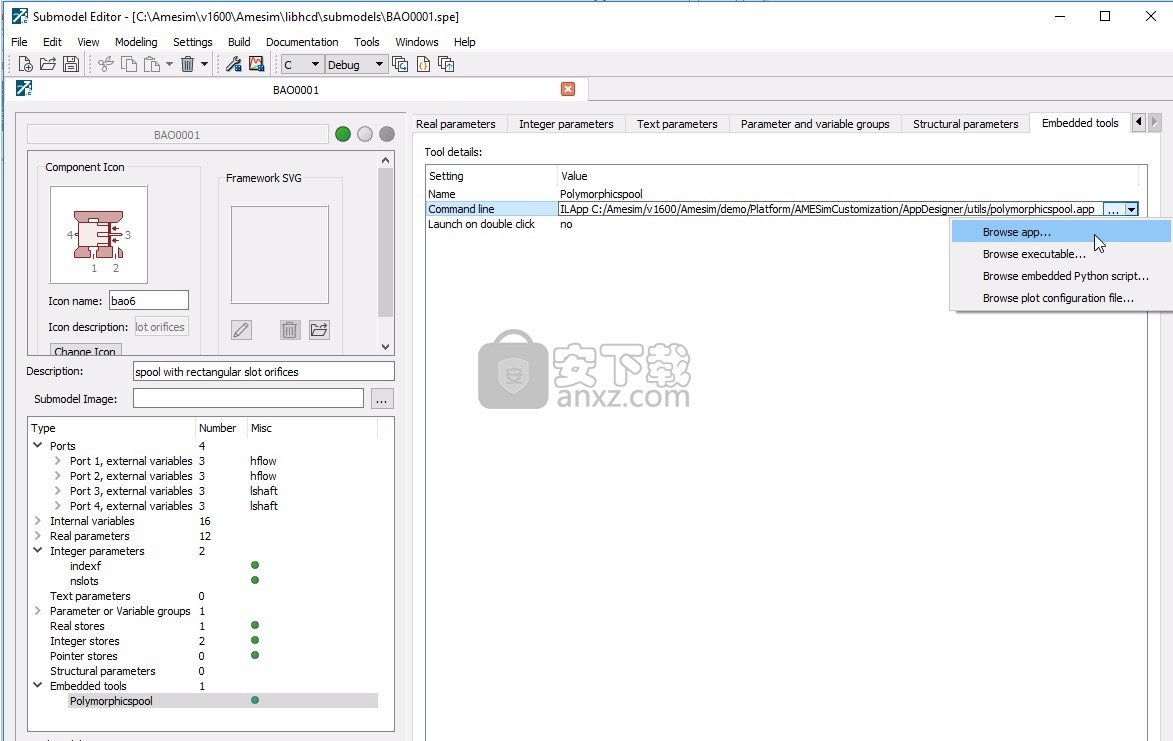
 Wings 3D 1.5.3 官方版3D制作类 / 14.14 MB
Wings 3D 1.5.3 官方版3D制作类 / 14.14 MB
 AutoDWG DWGSee Pro 2020(DWG文件查看器) v5.5.2.2 破解版3D制作类 / 47.0 MB
AutoDWG DWGSee Pro 2020(DWG文件查看器) v5.5.2.2 破解版3D制作类 / 47.0 MB
 TrueSpace 7.6 官方版3D制作类 / 14.18 MB
TrueSpace 7.6 官方版3D制作类 / 14.18 MB
 亿图线框图绘制工具 8 官方版3D制作类 / 40 MB
亿图线框图绘制工具 8 官方版3D制作类 / 40 MB
 Google SketchUp Pro 1.0.0 官方版3D制作类 / 52.6 MB
Google SketchUp Pro 1.0.0 官方版3D制作类 / 52.6 MB
 AutoCAD2011 简体中文版3D制作类 / 2.75 GB
AutoCAD2011 简体中文版3D制作类 / 2.75 GB
 GraphCalc 1.0.0 官方版3D制作类 / 807 KB
GraphCalc 1.0.0 官方版3D制作类 / 807 KB
 Animatebox 1.0.0 官方版3D制作类 / 2.05 MB
Animatebox 1.0.0 官方版3D制作类 / 2.05 MB
 3Ds Max 2012 2012 简体中文版3D制作类 / 3.09 GB
3Ds Max 2012 2012 简体中文版3D制作类 / 3.09 GB
 MeshMixer 10.9.332 官方版3D制作类 / 55.56 MB
MeshMixer 10.9.332 官方版3D制作类 / 55.56 MB
 Wings 3D 1.5.3 官方版3D制作类 / 14.14 MB
Wings 3D 1.5.3 官方版3D制作类 / 14.14 MB
 AutoDWG DWGSee Pro 2020(DWG文件查看器) v5.5.2.2 破解版3D制作类 / 47.0 MB
AutoDWG DWGSee Pro 2020(DWG文件查看器) v5.5.2.2 破解版3D制作类 / 47.0 MB
 TrueSpace 7.6 官方版3D制作类 / 14.18 MB
TrueSpace 7.6 官方版3D制作类 / 14.18 MB
 亿图线框图绘制工具 8 官方版3D制作类 / 40 MB
亿图线框图绘制工具 8 官方版3D制作类 / 40 MB
 Google SketchUp Pro 1.0.0 官方版3D制作类 / 52.6 MB
Google SketchUp Pro 1.0.0 官方版3D制作类 / 52.6 MB
 AutoCAD2011 简体中文版3D制作类 / 2.75 GB
AutoCAD2011 简体中文版3D制作类 / 2.75 GB
 GraphCalc 1.0.0 官方版3D制作类 / 807 KB
GraphCalc 1.0.0 官方版3D制作类 / 807 KB
 Animatebox 1.0.0 官方版3D制作类 / 2.05 MB
Animatebox 1.0.0 官方版3D制作类 / 2.05 MB
 3Ds Max 2012 2012 简体中文版3D制作类 / 3.09 GB
3Ds Max 2012 2012 简体中文版3D制作类 / 3.09 GB
 MeshMixer 10.9.332 官方版3D制作类 / 55.56 MB
MeshMixer 10.9.332 官方版3D制作类 / 55.56 MB